电脑系统怎么降级 win10如何回退到之前的系统版本?
电脑系统怎么降级,在使用电脑的过程中,有时候我们可能会遇到一些问题,这些问题可能会导致系统无法正常使用。当这种情况发生时,很多人的第一反应就是恢复系统,但此时发现系统已经更新为Win10系统,而我们又不熟悉该系统的操作,于是就需要降级。那么Win10如何回退到之前的系统版本呢?本文将为大家介绍具体的操作步骤。
win10如何回退到之前的系统版本?
方法如下:
1. 系统降级操作必须是由win7或者是win8升级而来,全新安装的系统是无法直接降级。只能重新安装系统。
首先,我们打开win10的开始菜单。打开设置。
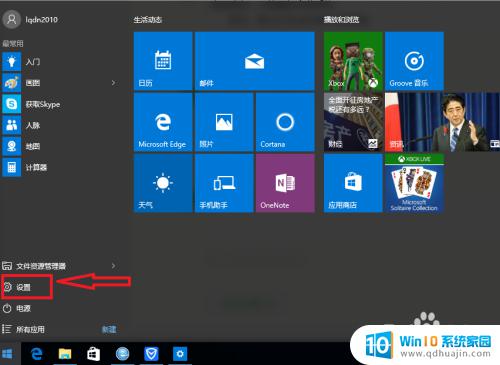
2. 在接下的来窗口中,打开“更新和安全”。
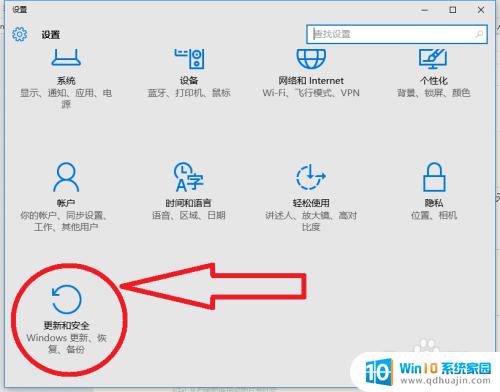
3. 点击打开“恢复”。
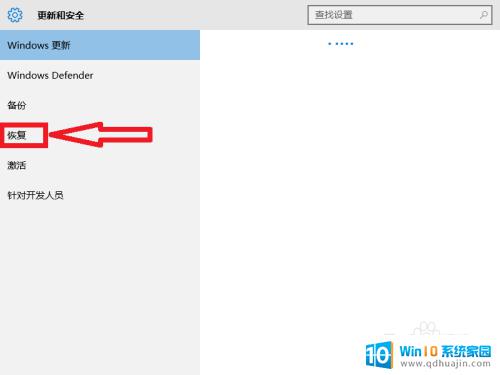
4. 在“退回到windows7",下,选择”开始“。如果你是从win8升级而来,而显示”退回到windows 8.1".
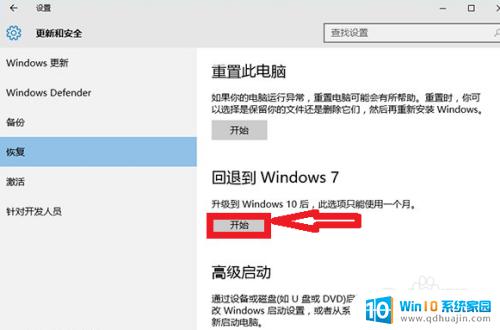
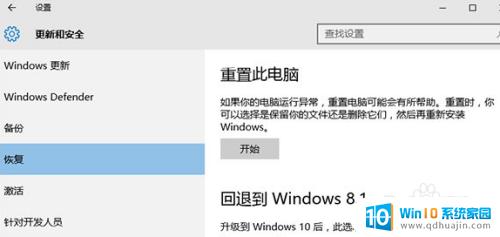
5. 接下来,系统会提示你选择为什么要退回的现由。随便选择一个,然后下一步。
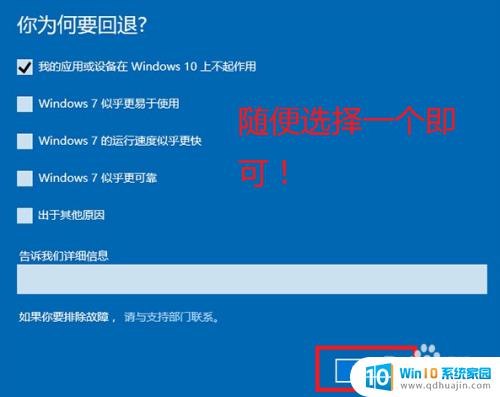
6. 如果你的设备是笔记本或者平板电脑,请插上电源,继续下一步。
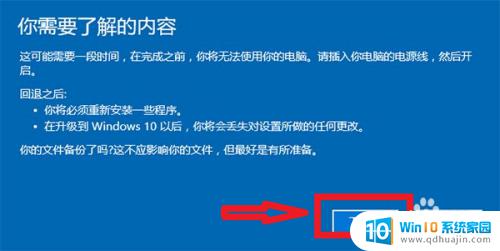
7. 回滚功能提示你要牢记你原来的密码,否则无法登陆。

8. 系统再次提示确认,点击“回退到Windows7(或Windows 8.1“),系统将重新启动。
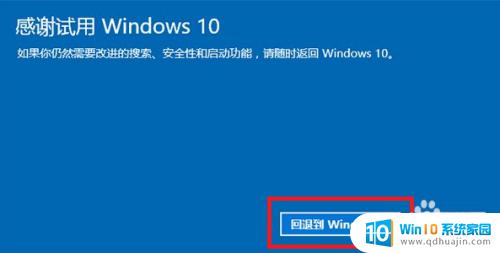
9. 最后,系统出现进度提示。这时保持不要操作计算机,耐心等系统自动完成,所需时间根据个人的电脑配置不同而有所不不同,完成后,原系统就能正常使用了,至此,降级操作完成。

总的来说,电脑系统的降级和回退操作比较简单,只需要在设置中找到相应的选项即可。但是,在进行操作之前一定要备份重要的数据,以免数据丢失带来不必要的麻烦。同时,我们也建议用户谨慎使用该操作,确保系统版本的稳定性和安全性。
电脑系统怎么降级 win10如何回退到之前的系统版本?相关教程
热门推荐
win10系统教程推荐
- 1 怎么把锁屏壁纸换成自己的照片 win10锁屏壁纸自定义设置步骤
- 2 win10wife连接不显示 笔记本电脑wifi信号不稳定
- 3 电脑怎么定时锁屏 win10自动锁屏在哪里设置
- 4 怎么把桌面文件夹存到d盘 Win10系统如何将桌面文件保存到D盘
- 5 电脑休屏怎么设置才能设置不休眠 win10怎么取消电脑休眠设置
- 6 怎么调出独立显卡 Win10独立显卡和集成显卡如何自动切换
- 7 win10如何关闭软件自启动 win10如何取消自启动程序
- 8 戴尔笔记本连蓝牙耳机怎么连 win10电脑蓝牙耳机连接教程
- 9 windows10关闭触摸板 win10系统如何关闭笔记本触摸板
- 10 如何查看笔记本电脑运行内存 Win10怎么样检查笔记本电脑内存的容量
win10系统推荐
- 1 萝卜家园ghost win10 64位家庭版镜像下载v2023.04
- 2 技术员联盟ghost win10 32位旗舰安装版下载v2023.04
- 3 深度技术ghost win10 64位官方免激活版下载v2023.04
- 4 番茄花园ghost win10 32位稳定安全版本下载v2023.04
- 5 戴尔笔记本ghost win10 64位原版精简版下载v2023.04
- 6 深度极速ghost win10 64位永久激活正式版下载v2023.04
- 7 惠普笔记本ghost win10 64位稳定家庭版下载v2023.04
- 8 电脑公司ghost win10 32位稳定原版下载v2023.04
- 9 番茄花园ghost win10 64位官方正式版下载v2023.04
- 10 风林火山ghost win10 64位免费专业版下载v2023.04